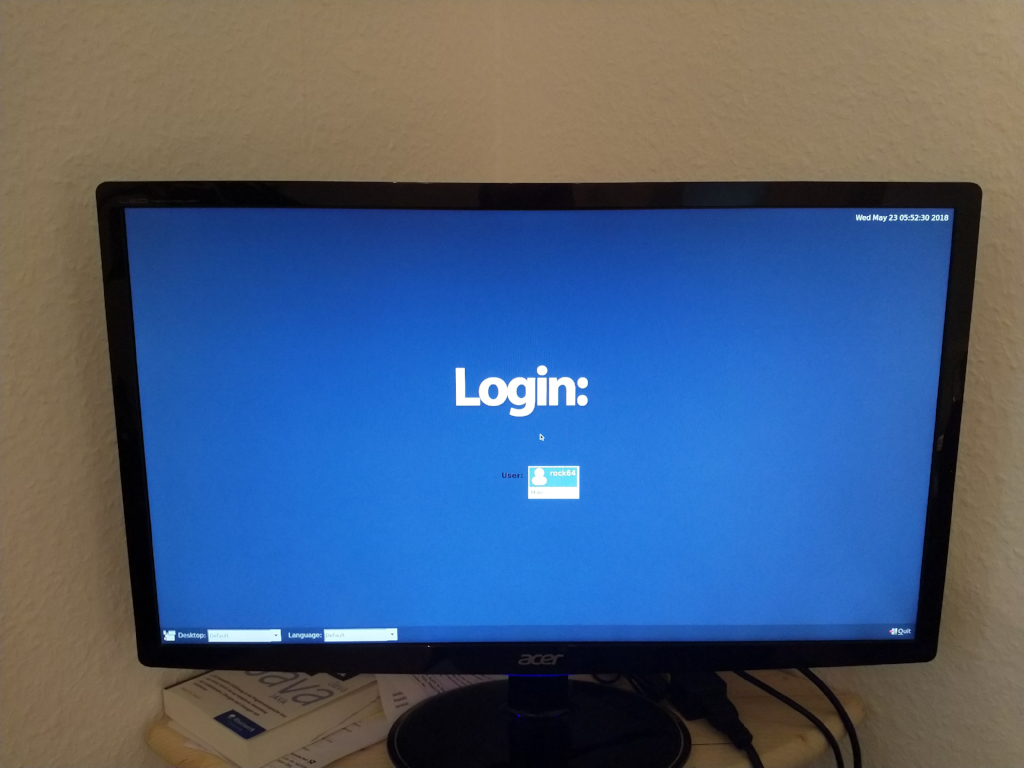Booten von der NVMe Platte
-
Wenn alles funktionieren würde, könnte man den u-boot in den SPI-Speicher flashen und dann würde der ROCKPro64 von der NVMe-Platte booten. Das unterstützt der u-boot aktuell nicht und das SPI flashen funktioniert meiner Meinung nach auch noch nicht. Meine letzten Versuche waren zu mindestens erfolglos.
Früher auf den BananaPi's haben wir ja immer das Rootverzeichnis umgebogen auf die Festplatte und auf der SD-Karte den Aufruf entsprechend angepasst. Dann brauchte man die SD-Karte nur kurz zum Starten, aber alles andere passierte dann auf der Festplatte. Die bessere Wahl, vor allen Dingen wenn man billige SD-Karten einsetzt.
Dann versuchen wir es mal, ob man das auch entsprechend umbiegen kann.
Hardware
- ROCKPro64
- NVMe PCIe Karte
- Samsung 960 EVO m.2 256GB
Software-Empfehlung.
Kamil's 0.7.11 als bionic-minimal-rockpro64-0.7.11-1075-arm64.img.xz
Den aktuellsten Kernel den man benutzen kann ist 4.4.154-1128-rockchip-ayufan
Mainline teste ich zu einem späteren Zeitpunkt.
Vorbereitungen
Das Image auf eine SD-Karte schreiben, damit den ROCKPro64 booten. Danach den aktuellsten Kernel installieren.
Die vier Files von https://github.com/ayufan-rock64/linux-kernel/releases/ runterladen. Danach installieren.sudo dpkg -i *.debReboot. Danach bitte die Schritte in dieser Anleitung abarbeiten. Somit wären wir nun auf einem aktuellen Stand. Jetzt an die Hardware.
Partitionen löschen (PCIe-NVMe-SSD)
rock64@rp64_nextcloud:~$ sudo fdisk /dev/nvme0n1 Welcome to fdisk (util-linux 2.31.1). Changes will remain in memory only, until you decide to write them. Be careful before using the write command. Command (m for help): p Disk /dev/nvme0n1: 465,8 GiB, 500107862016 bytes, 976773168 sectors Units: sectors of 1 * 512 = 512 bytes Sector size (logical/physical): 512 bytes / 512 bytes I/O size (minimum/optimal): 512 bytes / 512 bytes Disklabel type: dos Disk identifier: 0x76dd7679 Device Boot Start End Sectors Size Id Type /dev/nvme0n1p1 * 2048 1499135 1497088 731M 83 Linux /dev/nvme0n1p2 1501182 976771071 975269890 465G 5 Extended /dev/nvme0n1p5 1501184 976771071 975269888 465G 83 Linux Command (m for help): d Partition number (1,2,5, default 5): Partition 5 has been deleted. Command (m for help): d Partition number (1,2, default 2): Partition 2 has been deleted. Command (m for help): d Selected partition 1 Partition 1 has been deleted. Command (m for help): Command (m for help): d No partition is defined yet! Could not delete partition 366717289473 Command (m for help): w The partition table has been altered. Calling ioctl() to re-read partition table. Syncing disks.Partition anlegen
rock64@rp64_nextcloud:~$ sudo fdisk /dev/nvme0n1 Welcome to fdisk (util-linux 2.31.1). Changes will remain in memory only, until you decide to write them. Be careful before using the write command. Command (m for help): n Partition type p primary (0 primary, 0 extended, 4 free) e extended (container for logical partitions) Select (default p): p Partition number (1-4, default 1): 1 First sector (2048-976773167, default 2048): Last sector, +sectors or +size{K,M,G,T,P} (2048-976773167, default 976773167): Created a new partition 1 of type 'Linux' and of size 465,8 GiB. Partition #1 contains a ext4 signature. Do you want to remove the signature? [Y]es/[N]o: Y The signature will be removed by a write command. Command (m for help): w The partition table has been altered. Calling ioctl() to re-read partition table. Syncing disks.Partition formatieren
rock64@rp64_nextcloud:~$ sudo mkfs.ext4 /dev/nvme0n1 mke2fs 1.44.1 (24-Mar-2018) Found a dos partition table in /dev/nvme0n1 Proceed anyway? (y,N) y Discarding device blocks: done Creating filesystem with 122096646 4k blocks and 30531584 inodes Filesystem UUID: 7ec25e75-55c9-4d5d-ba79-be53459d7cf9 Superblock backups stored on blocks: 32768, 98304, 163840, 229376, 294912, 819200, 884736, 1605632, 2654208, 4096000, 7962624, 11239424, 20480000, 23887872, 71663616, 78675968, 102400000 Allocating group tables: done Writing inode tables: done Creating journal (262144 blocks): done Writing superblocks and filesystem accounting information: doneDisk Label erstellen
sudo e2label /dev/nvme0n1 TESTLabel anzeigen
rock64@rockpro64:/boot/extlinux$ sudo blkid /dev/mmcblk0p6: SEC_TYPE="msdos" LABEL="boot" UUID="F4D5-2B6F" TYPE="vfat" PARTLABEL="boot" PARTUUID="7c5ac738-ff0f-458f-a5af-a4c8e68d4eb2" /dev/mmcblk0p7: LABEL="linux-root" UUID="94cf8a89-37ac-40f6-8ead-97986ad4c98f" TYPE="ext4" PARTLABEL="root" PARTUUID="e5904a49-a20b-4300-9e2d-538409b62957" /dev/nvme0n1: LABEL="TEST" UUID="fa0af070-498d-4c88-af1f-126f0390e5b8" TYPE="ext4" /dev/zram0: UUID="cc0465f6-402f-41dd-b980-41f52d65a3fd" TYPE="swap" /dev/zram1: UUID="31513e1d-e80d-4b27-98b1-bf2bdbee302b" TYPE="swap" /dev/zram2: UUID="c62d350e-61ee-433d-9b5a-63e5d6459c84" TYPE="swap" /dev/zram3: UUID="a6306cf0-8e68-47d1-9c39-6a46f68bd912" TYPE="swap" /dev/zram4: UUID="10375922-5008-4f22-beb5-0d09c0f398d0" TYPE="swap" /dev/zram5: UUID="a1911e3e-0589-4927-ac12-92e37b0e8e9b" TYPE="swap" /dev/mmcblk0: PTUUID="2c9a4a22-7aa8-4a1b-815e-0c3e2e7065e6" PTTYPE="gpt" /dev/mmcblk0p1: PARTLABEL="loader1" PARTUUID="45411944-1c6e-4279-8d0b-138e5d048f46" /dev/mmcblk0p2: PARTLABEL="reserved1" PARTUUID="aae3009f-3c99-4421-801a-d7e8d25ba5b4" /dev/mmcblk0p3: PARTLABEL="reserved2" PARTUUID="512b7b26-a5b8-4e8d-a362-fd692f4fd316" /dev/mmcblk0p4: PARTLABEL="loader2" PARTUUID="88a77e9a-27e0-40e7-899b-effcabc6dcaa" /dev/mmcblk0p5: PARTLABEL="atf" PARTUUID="b03779fe-7974-40a7-879d-2fe630f01ba2"Mounten der SSD
Wir mounten nach /mnt
sudo mount /dev/nvme0n1 /mntRoot Verzeichnis kopieren
Nun kopieren wir die komplette SD-Karte auf die SSD.
sudo rsync -ax / /mnt/Bootparameter ändern
sudo nano /boot/extlinux/extlinux.confInhalt
root=LABEL=linux-rootändern in
root=LABEL=TESTAbspeichern - Fertig! Neustarten!
Kontrolle
Nach einem Neustart schauen wir uns mal eben die Platten an
rock64@rockpro64:~$ df -h Filesystem Size Used Avail Use% Mounted on udev 1.9G 0 1.9G 0% /dev tmpfs 388M 460K 388M 1% /run /dev/nvme0n1 229G 1.4G 216G 1% / tmpfs 1.9G 0 1.9G 0% /dev/shm tmpfs 5.0M 4.0K 5.0M 1% /run/lock tmpfs 1.9G 0 1.9G 0% /sys/fs/cgroup /dev/mmcblk0p6 112M 4.0K 112M 1% /boot/efi tmpfs 388M 0 388M 0% /run/user/1000Da ist die NVMe Platte mit 229GB Kapazität.
Den oberen Teil habe ich am 1. März 2019 aktualisiert, der Rest folg noch!
Problem
Im Moment geht nur ein Kaltstart, ein Reset am Taster oder auch ein
sudo shutdown -r nowfunktionieren im Moment nicht. Muss ich mich mal auf die Suche machen

Update
Ein shutdown now funktioniert einwandfrei, auch nach dem Aufwecken über den Power-Button.Kernel-Update
Aufpassen, bei einem Kernel-Update müsst ihr die Änderungen in der Datei /boot/extlinux/extlinux.conf wiederholen.
Das Problem gestaltet sich etwas komplexer. Da wir ja bei dem Kernel-Update auf der NVMe-Karte rumrödeln, ist auf der SD-Karte der Ordner /boot nicht aktuell, so das immer wieder der alte Kernel geladen werden würde.
Aber, auch das lässt sich relativ einfach anpassen. Wir sind im gestarteten System mit dem aktualisierten Kernel. Bevor wir neustarten, machen wir nun das.
Die SD-Karte mounten
sudo mount /dev/mmcblk0p7 /mntDen alten Ordner /boot sichern
sudo mv /mnt/boot /mnt/boot_BAKDen Ordner /boot von der NVMe-Karte kopieren
sudo cp -r /boot /mnt/bootDie Datei extlinux.conf wieder anpassen
sudo nano /mnt/boot/extlinux/extlinux.confDas kennt ihr ja jetzt schon
 Danach ist der Ordner /boot auf der SD-Karte und der NVMe-Karte identisch und das System startet den neuen Kernel. Ok, etwas umständlich, aber leider geht SPI Flash ja noch nicht. Und ob das dann mit NVMe geht steht noch in den Sternen. Aber so kann man ja auch erst mal was spielen
Danach ist der Ordner /boot auf der SD-Karte und der NVMe-Karte identisch und das System startet den neuen Kernel. Ok, etwas umständlich, aber leider geht SPI Flash ja noch nicht. Und ob das dann mit NVMe geht steht noch in den Sternen. Aber so kann man ja auch erst mal was spielen 
Aktuelles System
rock64@rockpro64:~$ uname -a Linux rockpro64 4.4.132-1081-rockchip-ayufan-g50be7e64a779 #1 SMP Tue Jul 31 20:09:25 UTC 2018 aarch64 aarch64 aarch64 GNU/LinuxLaufwerke
rock64@rockpro64:~$ df -h Filesystem Size Used Avail Use% Mounted on udev 1.9G 0 1.9G 0% /dev tmpfs 388M 444K 388M 1% /run /dev/nvme0n1 229G 1.4G 216G 1% / tmpfs 1.9G 0 1.9G 0% /dev/shm tmpfs 5.0M 4.0K 5.0M 1% /run/lock tmpfs 1.9G 0 1.9G 0% /sys/fs/cgroup /dev/mmcblk0p6 112M 4.0K 112M 1% /boot/efi tmpfs 388M 0 388M 0% /run/user/1000Mainline
Mit dem Mainline-Kernel habe ich kein funktionierendes System hinbekommen.
-
-
Das aus dem Forum geht perfekt. Thank You Dukla2000
Ich wusste erst nicht so recht wie ich das mit meiner vorhanden Installation durchführen soll. Aber ist relativ easy
 Heute mal in Kurzform.
Heute mal in Kurzform.- SD-Karte mit 4.4.x flashen.
- Auf 4.18 bringen
- Änderungen durchführen
- Die NVMe SSD mounten
- boot Ordner sichern
- boot Ordner von der SD-Karte auf die NVMe SSD kopieren
- Die extlinux.conf auf SD-Karte und NVMe SSD ändern!
- Neustart - fertig!
-
Das aus dem Forum geht perfekt. Thank You Dukla2000
Ich wusste erst nicht so recht wie ich das mit meiner vorhanden Installation durchführen soll. Aber ist relativ easy
 Heute mal in Kurzform.
Heute mal in Kurzform.- SD-Karte mit 4.4.x flashen.
- Auf 4.18 bringen
- Änderungen durchführen
- Die NVMe SSD mounten
- boot Ordner sichern
- boot Ordner von der SD-Karte auf die NVMe SSD kopieren
- Die extlinux.conf auf SD-Karte und NVMe SSD ändern!
- Neustart - fertig!
@FrankM Hi, Do we need to mount the NVMe at the time of boot by updating fstab in order for the system to boot from the NVMe? Thanks , Deva
-
@FrankM Hi, Do we need to mount the NVMe at the time of boot by updating fstab in order for the system to boot from the NVMe? Thanks , Deva
@rdevarajan No, you don't need to edit /etc/fstab
-
@rdevarajan No, you don't need to edit /etc/fstab
@FrankM thank you Frank. Shall try it out .
-
Mal mit 0.7.11 und dem Kernel 4.4.154-1128 erneut getestet und das Howto ein wenig angepasst und ergänzt.
@FrankM
halli hallo,
ein vorschlag von mir dazu.das root ist nach dem o.g. prozedere nun auf der nvme platte. kernel und konsorten sind weiterhin auf der sd/emmc. Weil der uboot nur das findet. Soweit so gut. Wenn mit laufendem root nun ein neuer kernel und konsorten erzeugt werden, müssen die auf sd/emmc, weil sonst nicht verwendet.
Das lässt sich am einfachsten erledigen, indem man sd/emmc als boot in das root mounted. Das ist quasi ein einblenden. Wie auch immer man das erledigt (fstab, autofs/manuell/etc/pp/sucht euch was aus). Dann arbeitet der ganze prozess immer schon auf dem ziel und legt keine kopien an.
gruß
-
Danke @kosmonaut-pirx , ich habe da schon ein paar Mal drüber nachgedacht und heute Morgen auch kurz ein paar Tests gemacht, aber da bin ich irgendwie zu blöd für

Da ich aktuell auch nicht vor habe, den Kernel zu updaten lass ich es erst mal so. Würde mich aber freuen, wenn jemand eine funktionierende Lösung hat.
Das steht aktuell in der Datei /etc/fstab
LABEL=boot /boot/efi vfat defaults,sync 0 0 -
Danke @kosmonaut-pirx , ich habe da schon ein paar Mal drüber nachgedacht und heute Morgen auch kurz ein paar Tests gemacht, aber da bin ich irgendwie zu blöd für

Da ich aktuell auch nicht vor habe, den Kernel zu updaten lass ich es erst mal so. Würde mich aber freuen, wenn jemand eine funktionierende Lösung hat.
Das steht aktuell in der Datei /etc/fstab
LABEL=boot /boot/efi vfat defaults,sync 0 0@FrankM
naja, dein fstab entry mounted nur nach /boot/efi. D.h. irgendwoher kommt das /boot parent schon. Gehört vielleicht zum root dazu, das weiß ich aber nicht. Und ich gehe mal davon aus, dass dein kernel unter /boot liegt und nicht unter /boot/efi
als ein beispiel: hier einmal meine partitionstabelle:
code_textGerät Anfang Ende Sektoren Typ-UUID UUID Name Attr. /dev/mmcblk0p1 64 8063 8000 0FC63DAF-8483-4772-8E79-3D69D8477DE4 D44AD46E-C52B-4CB4-9C75-7CC0F6AACFF7 loader1 /dev/mmcblk0p2 8064 8191 128 0FC63DAF-8483-4772-8E79-3D69D8477DE4 C9C0BC0D-6DAC-4A00-B35F-7222CDD9AEA9 reserved1 /dev/mmcblk0p3 8192 16383 8192 0FC63DAF-8483-4772-8E79-3D69D8477DE4 465252D7-4F2C-4476-826C-609F1060C307 reserved2 /dev/mmcblk0p4 16384 24575 8192 0FC63DAF-8483-4772-8E79-3D69D8477DE4 464A9658-E15B-4ACA-8DD9-7B105807324C loader2 /dev/mmcblk0p5 24576 32767 8192 0FC63DAF-8483-4772-8E79-3D69D8477DE4 D22AE41D-5CEE-4BF0-B35D-ED193830B54A atf /dev/mmcblk0p6 32768 262143 229376 EBD0A0A2-B9E5-4433-87C0-68B6B72699C7 277BAD52-9EB3-4A1E-842C-C584A1822F2B boot /dev/mmcblk0p7 262144 876543 614400 0FC63DAF-8483-4772-8E79-3D69D8477DE4 0E38AF18-077C-4AE2-89E1-DD2680E47C6D root LegacyBIOSBootable /dev/mmcblk0p8 876544 15269854 14393311 0FC63DAF-8483-4772-8E79-3D69D8477DE4 A56E8046-FCAD-5243-9A87-D7DED604866Esieht vermutlich überall ähnlich aus. dazu ein paar notizen:
- von partition p1 bis p5 kann man alles ignorieren. Meiner meinung nach ist die hälfte überflüssig, aber das ist hier out of scope und/oder ich mag falsch liegen
- paritition p6 hat jemand "boot" benannt. Das entspricht dem o.g. efi-mount. Ob man das wirklich braucht ist auch wieder eine andere frage, s.o.
- partition p7 ist die wichtigste. Das label .. ist unwichtig. Die partition ist aber mit Bootable gekennzeichnet. Das ist das flag, welches der uboot benutzt um nach dem kernel zu suchen. Btw, hat mich stunden gekostet, das zu evaluieren. Dort in der partition muss der kernel liegen bzw. besser gesagt: das ext-linux conf
- partition p8 ist hier das sys root
bei mir ist das fstab dann entsprechend
UUID=928fbf89-87f9-45c0-8f26-d6b6ad15e9f3 /boot ext4 noatime 1 2 UUID=e62dbec1-7b17-4242-b133-1a98d1aaf32b / ext4 noatime 0 1 LABEL=boot /boot/efi vfat defaults,sync 0 0erster eintrag ist da wo der kernel liegt (ja die uuids passen nicht zu denen aus o.g. liste), zweiter eintrag ist das sys root, und dritter eintrag wie bekannt. Damit hat man das /boot gefüllt mit dem, was der uboot "sieht"
gruß
-
Vielen Dank für den Tipp. Ich habe da heute Morgen mal mit rumgespielt, jetzt ist die Installation kaputt

Ein Image vom Kamil, bionic-minimal, was ich schon von Anfang an nur benutze sieht wie folgt aus.
rock64@rockpro64:~$ sudo blkid /dev/mmcblk0: PTUUID="57682308-b92c-4d66-ae74-9f0ad2059819" PTTYPE="gpt" /dev/mmcblk0p1: PARTLABEL="loader1" PARTUUID="58c8a80d-a7fb-4b74-a7fc-414be0a692ff" /dev/mmcblk0p2: PARTLABEL="reserved1" PARTUUID="91b9a739-2540-423a-a1b0-2da8a1645c11" /dev/mmcblk0p3: PARTLABEL="reserved2" PARTUUID="2d4c9c31-153f-43da-a9d9-8ed60581b2c4" /dev/mmcblk0p4: PARTLABEL="loader2" PARTUUID="df727104-fb01-4622-b983-612af8220f6a" /dev/mmcblk0p5: PARTLABEL="atf" PARTUUID="ca76f1f0-b226-471c-b181-71b2370c64b1" /dev/mmcblk0p6: SEC_TYPE="msdos" LABEL="boot" UUID="2C5B-5CAF" TYPE="vfat" PARTLABEL="boot" PARTUUID="4c5e58d7-b449-49d7-ae30-e519c8c206cb" /dev/mmcblk0p7: LABEL="linux-root" UUID="d4e1b4d0-338c-42ec-86f2-6890d3e61eea" TYPE="ext4" PARTLABEL="root" PARTUUID="4f0eec35-c6c0-420a-b56f-86b75901d1f1" /dev/nvme0n1: LABEL="TEST" UUID="378c1065-8e5b-462c-8773-57e258720299" TYPE="ext4"zram mal rausgelöscht. Das war der Zustand, nachdem ich das Rootsystem auf die NVMe SSD gelegt hatte und neugestartet habe.
Sieht dann so aus
rock64@rockpro64:~$ df -h Filesystem Size Used Avail Use% Mounted on udev 992M 0 992M 0% /dev tmpfs 200M 452K 199M 1% /run /dev/nvme0n1 229G 1.3G 216G 1% / tmpfs 996M 0 996M 0% /dev/shm tmpfs 5.0M 4.0K 5.0M 1% /run/lock tmpfs 996M 0 996M 0% /sys/fs/cgroup /dev/mmcblk0p6 112M 4.0K 112M 1% /boot/efi tmpfs 200M 0 200M 0% /run/user/1000Ich habe dann versucht, die partition7 nach /boot einzuhängen, das funktionierte auch so weit.
ABER
Dann habe ich natürlich auf /boot das ganze Filesystem eingehangen. Bringt nix. Hmm!?!?
Habe dann versucht das Ganze nach /media zu mounten und zusätzlich den Ordner boot von der Partition7 nach /boot.
# Ganze Partition in /media einbinden: UUID=bbf85ecb-cc61-40ed-ba7b-d7b804ee845e /media ext4 defaults 0 0 # Ordner "boot" zusätzlich in /boot einbinden: /media/boot /boot none bind 0 0Das funktionierte so weit auch gut, reboot war einwandfrei. Mit df -h sah auch alles gut aus. Dann einen anderen Kernel installiert, sah immer noch gut aus, nach dem Neustart war das System platt. Seltsamerweise irgendwas mit der MMC-Karte!?
Nein, das ist nicht mein Spezialgebiet

-
Vielen Dank für den Tipp. Ich habe da heute Morgen mal mit rumgespielt, jetzt ist die Installation kaputt

Ein Image vom Kamil, bionic-minimal, was ich schon von Anfang an nur benutze sieht wie folgt aus.
rock64@rockpro64:~$ sudo blkid /dev/mmcblk0: PTUUID="57682308-b92c-4d66-ae74-9f0ad2059819" PTTYPE="gpt" /dev/mmcblk0p1: PARTLABEL="loader1" PARTUUID="58c8a80d-a7fb-4b74-a7fc-414be0a692ff" /dev/mmcblk0p2: PARTLABEL="reserved1" PARTUUID="91b9a739-2540-423a-a1b0-2da8a1645c11" /dev/mmcblk0p3: PARTLABEL="reserved2" PARTUUID="2d4c9c31-153f-43da-a9d9-8ed60581b2c4" /dev/mmcblk0p4: PARTLABEL="loader2" PARTUUID="df727104-fb01-4622-b983-612af8220f6a" /dev/mmcblk0p5: PARTLABEL="atf" PARTUUID="ca76f1f0-b226-471c-b181-71b2370c64b1" /dev/mmcblk0p6: SEC_TYPE="msdos" LABEL="boot" UUID="2C5B-5CAF" TYPE="vfat" PARTLABEL="boot" PARTUUID="4c5e58d7-b449-49d7-ae30-e519c8c206cb" /dev/mmcblk0p7: LABEL="linux-root" UUID="d4e1b4d0-338c-42ec-86f2-6890d3e61eea" TYPE="ext4" PARTLABEL="root" PARTUUID="4f0eec35-c6c0-420a-b56f-86b75901d1f1" /dev/nvme0n1: LABEL="TEST" UUID="378c1065-8e5b-462c-8773-57e258720299" TYPE="ext4"zram mal rausgelöscht. Das war der Zustand, nachdem ich das Rootsystem auf die NVMe SSD gelegt hatte und neugestartet habe.
Sieht dann so aus
rock64@rockpro64:~$ df -h Filesystem Size Used Avail Use% Mounted on udev 992M 0 992M 0% /dev tmpfs 200M 452K 199M 1% /run /dev/nvme0n1 229G 1.3G 216G 1% / tmpfs 996M 0 996M 0% /dev/shm tmpfs 5.0M 4.0K 5.0M 1% /run/lock tmpfs 996M 0 996M 0% /sys/fs/cgroup /dev/mmcblk0p6 112M 4.0K 112M 1% /boot/efi tmpfs 200M 0 200M 0% /run/user/1000Ich habe dann versucht, die partition7 nach /boot einzuhängen, das funktionierte auch so weit.
ABER
Dann habe ich natürlich auf /boot das ganze Filesystem eingehangen. Bringt nix. Hmm!?!?
Habe dann versucht das Ganze nach /media zu mounten und zusätzlich den Ordner boot von der Partition7 nach /boot.
# Ganze Partition in /media einbinden: UUID=bbf85ecb-cc61-40ed-ba7b-d7b804ee845e /media ext4 defaults 0 0 # Ordner "boot" zusätzlich in /boot einbinden: /media/boot /boot none bind 0 0Das funktionierte so weit auch gut, reboot war einwandfrei. Mit df -h sah auch alles gut aus. Dann einen anderen Kernel installiert, sah immer noch gut aus, nach dem Neustart war das System platt. Seltsamerweise irgendwas mit der MMC-Karte!?
Nein, das ist nicht mein Spezialgebiet

@FrankM
hm..Dann habe ich natürlich auf /boot das ganze Filesystem eingehangen. Bringt nix. Hmm!?!?was meinst du damit, das ganze filesystem? wenn du partition p7 so mountest, solltest du die kernel/initrd/dtb geschichte sehen. Da fehlt dann das efi dingens, weil das von der anderen partition p6 kommt. kA ob man das braucht.
in p7 bzw /boot ist dann das extlinux, was alles beschreibt. was da jetzt nicht passt, schwer zu sagen von ausserhalb. klar müssen vmlinuz (oder wie auch immer genannt) initrd (wie auch immer gen..) und dtb (wie auc..) noch da sein.
für den rest steht man grad auf dem schlauch, was nicht tun sollte. im prinzip ist das alles logisch

-
Wenn alles funktionieren würde, könnte man den u-boot in den SPI-Speicher flashen und dann würde der ROCKPro64 von der NVMe-Platte booten. Das unterstützt der u-boot aktuell nicht und das SPI flashen funktioniert meiner Meinung nach auch noch nicht. Meine letzten Versuche waren zu mindestens erfolglos.
Früher auf den BananaPi's haben wir ja immer das Rootverzeichnis umgebogen auf die Festplatte und auf der SD-Karte den Aufruf entsprechend angepasst. Dann brauchte man die SD-Karte nur kurz zum Starten, aber alles andere passierte dann auf der Festplatte. Die bessere Wahl, vor allen Dingen wenn man billige SD-Karten einsetzt.
Dann versuchen wir es mal, ob man das auch entsprechend umbiegen kann.
Hardware
- ROCKPro64
- NVMe PCIe Karte
- Samsung 960 EVO m.2 256GB
Software-Empfehlung.
Kamil's 0.7.11 als bionic-minimal-rockpro64-0.7.11-1075-arm64.img.xz
Den aktuellsten Kernel den man benutzen kann ist 4.4.154-1128-rockchip-ayufan
Mainline teste ich zu einem späteren Zeitpunkt.
Vorbereitungen
Das Image auf eine SD-Karte schreiben, damit den ROCKPro64 booten. Danach den aktuellsten Kernel installieren.
Die vier Files von https://github.com/ayufan-rock64/linux-kernel/releases/ runterladen. Danach installieren.sudo dpkg -i *.debReboot. Danach bitte die Schritte in dieser Anleitung abarbeiten. Somit wären wir nun auf einem aktuellen Stand. Jetzt an die Hardware.
Partitionen löschen (PCIe-NVMe-SSD)
rock64@rp64_nextcloud:~$ sudo fdisk /dev/nvme0n1 Welcome to fdisk (util-linux 2.31.1). Changes will remain in memory only, until you decide to write them. Be careful before using the write command. Command (m for help): p Disk /dev/nvme0n1: 465,8 GiB, 500107862016 bytes, 976773168 sectors Units: sectors of 1 * 512 = 512 bytes Sector size (logical/physical): 512 bytes / 512 bytes I/O size (minimum/optimal): 512 bytes / 512 bytes Disklabel type: dos Disk identifier: 0x76dd7679 Device Boot Start End Sectors Size Id Type /dev/nvme0n1p1 * 2048 1499135 1497088 731M 83 Linux /dev/nvme0n1p2 1501182 976771071 975269890 465G 5 Extended /dev/nvme0n1p5 1501184 976771071 975269888 465G 83 Linux Command (m for help): d Partition number (1,2,5, default 5): Partition 5 has been deleted. Command (m for help): d Partition number (1,2, default 2): Partition 2 has been deleted. Command (m for help): d Selected partition 1 Partition 1 has been deleted. Command (m for help): Command (m for help): d No partition is defined yet! Could not delete partition 366717289473 Command (m for help): w The partition table has been altered. Calling ioctl() to re-read partition table. Syncing disks.Partition anlegen
rock64@rp64_nextcloud:~$ sudo fdisk /dev/nvme0n1 Welcome to fdisk (util-linux 2.31.1). Changes will remain in memory only, until you decide to write them. Be careful before using the write command. Command (m for help): n Partition type p primary (0 primary, 0 extended, 4 free) e extended (container for logical partitions) Select (default p): p Partition number (1-4, default 1): 1 First sector (2048-976773167, default 2048): Last sector, +sectors or +size{K,M,G,T,P} (2048-976773167, default 976773167): Created a new partition 1 of type 'Linux' and of size 465,8 GiB. Partition #1 contains a ext4 signature. Do you want to remove the signature? [Y]es/[N]o: Y The signature will be removed by a write command. Command (m for help): w The partition table has been altered. Calling ioctl() to re-read partition table. Syncing disks.Partition formatieren
rock64@rp64_nextcloud:~$ sudo mkfs.ext4 /dev/nvme0n1 mke2fs 1.44.1 (24-Mar-2018) Found a dos partition table in /dev/nvme0n1 Proceed anyway? (y,N) y Discarding device blocks: done Creating filesystem with 122096646 4k blocks and 30531584 inodes Filesystem UUID: 7ec25e75-55c9-4d5d-ba79-be53459d7cf9 Superblock backups stored on blocks: 32768, 98304, 163840, 229376, 294912, 819200, 884736, 1605632, 2654208, 4096000, 7962624, 11239424, 20480000, 23887872, 71663616, 78675968, 102400000 Allocating group tables: done Writing inode tables: done Creating journal (262144 blocks): done Writing superblocks and filesystem accounting information: doneDisk Label erstellen
sudo e2label /dev/nvme0n1 TESTLabel anzeigen
rock64@rockpro64:/boot/extlinux$ sudo blkid /dev/mmcblk0p6: SEC_TYPE="msdos" LABEL="boot" UUID="F4D5-2B6F" TYPE="vfat" PARTLABEL="boot" PARTUUID="7c5ac738-ff0f-458f-a5af-a4c8e68d4eb2" /dev/mmcblk0p7: LABEL="linux-root" UUID="94cf8a89-37ac-40f6-8ead-97986ad4c98f" TYPE="ext4" PARTLABEL="root" PARTUUID="e5904a49-a20b-4300-9e2d-538409b62957" /dev/nvme0n1: LABEL="TEST" UUID="fa0af070-498d-4c88-af1f-126f0390e5b8" TYPE="ext4" /dev/zram0: UUID="cc0465f6-402f-41dd-b980-41f52d65a3fd" TYPE="swap" /dev/zram1: UUID="31513e1d-e80d-4b27-98b1-bf2bdbee302b" TYPE="swap" /dev/zram2: UUID="c62d350e-61ee-433d-9b5a-63e5d6459c84" TYPE="swap" /dev/zram3: UUID="a6306cf0-8e68-47d1-9c39-6a46f68bd912" TYPE="swap" /dev/zram4: UUID="10375922-5008-4f22-beb5-0d09c0f398d0" TYPE="swap" /dev/zram5: UUID="a1911e3e-0589-4927-ac12-92e37b0e8e9b" TYPE="swap" /dev/mmcblk0: PTUUID="2c9a4a22-7aa8-4a1b-815e-0c3e2e7065e6" PTTYPE="gpt" /dev/mmcblk0p1: PARTLABEL="loader1" PARTUUID="45411944-1c6e-4279-8d0b-138e5d048f46" /dev/mmcblk0p2: PARTLABEL="reserved1" PARTUUID="aae3009f-3c99-4421-801a-d7e8d25ba5b4" /dev/mmcblk0p3: PARTLABEL="reserved2" PARTUUID="512b7b26-a5b8-4e8d-a362-fd692f4fd316" /dev/mmcblk0p4: PARTLABEL="loader2" PARTUUID="88a77e9a-27e0-40e7-899b-effcabc6dcaa" /dev/mmcblk0p5: PARTLABEL="atf" PARTUUID="b03779fe-7974-40a7-879d-2fe630f01ba2"Mounten der SSD
Wir mounten nach /mnt
sudo mount /dev/nvme0n1 /mntRoot Verzeichnis kopieren
Nun kopieren wir die komplette SD-Karte auf die SSD.
sudo rsync -ax / /mnt/Bootparameter ändern
sudo nano /boot/extlinux/extlinux.confInhalt
root=LABEL=linux-rootändern in
root=LABEL=TESTAbspeichern - Fertig! Neustarten!
Kontrolle
Nach einem Neustart schauen wir uns mal eben die Platten an
rock64@rockpro64:~$ df -h Filesystem Size Used Avail Use% Mounted on udev 1.9G 0 1.9G 0% /dev tmpfs 388M 460K 388M 1% /run /dev/nvme0n1 229G 1.4G 216G 1% / tmpfs 1.9G 0 1.9G 0% /dev/shm tmpfs 5.0M 4.0K 5.0M 1% /run/lock tmpfs 1.9G 0 1.9G 0% /sys/fs/cgroup /dev/mmcblk0p6 112M 4.0K 112M 1% /boot/efi tmpfs 388M 0 388M 0% /run/user/1000Da ist die NVMe Platte mit 229GB Kapazität.
Den oberen Teil habe ich am 1. März 2019 aktualisiert, der Rest folg noch!
Problem
Im Moment geht nur ein Kaltstart, ein Reset am Taster oder auch ein
sudo shutdown -r nowfunktionieren im Moment nicht. Muss ich mich mal auf die Suche machen

Update
Ein shutdown now funktioniert einwandfrei, auch nach dem Aufwecken über den Power-Button.Kernel-Update
Aufpassen, bei einem Kernel-Update müsst ihr die Änderungen in der Datei /boot/extlinux/extlinux.conf wiederholen.
Das Problem gestaltet sich etwas komplexer. Da wir ja bei dem Kernel-Update auf der NVMe-Karte rumrödeln, ist auf der SD-Karte der Ordner /boot nicht aktuell, so das immer wieder der alte Kernel geladen werden würde.
Aber, auch das lässt sich relativ einfach anpassen. Wir sind im gestarteten System mit dem aktualisierten Kernel. Bevor wir neustarten, machen wir nun das.
Die SD-Karte mounten
sudo mount /dev/mmcblk0p7 /mntDen alten Ordner /boot sichern
sudo mv /mnt/boot /mnt/boot_BAKDen Ordner /boot von der NVMe-Karte kopieren
sudo cp -r /boot /mnt/bootDie Datei extlinux.conf wieder anpassen
sudo nano /mnt/boot/extlinux/extlinux.confDas kennt ihr ja jetzt schon
 Danach ist der Ordner /boot auf der SD-Karte und der NVMe-Karte identisch und das System startet den neuen Kernel. Ok, etwas umständlich, aber leider geht SPI Flash ja noch nicht. Und ob das dann mit NVMe geht steht noch in den Sternen. Aber so kann man ja auch erst mal was spielen
Danach ist der Ordner /boot auf der SD-Karte und der NVMe-Karte identisch und das System startet den neuen Kernel. Ok, etwas umständlich, aber leider geht SPI Flash ja noch nicht. Und ob das dann mit NVMe geht steht noch in den Sternen. Aber so kann man ja auch erst mal was spielen 
Aktuelles System
rock64@rockpro64:~$ uname -a Linux rockpro64 4.4.132-1081-rockchip-ayufan-g50be7e64a779 #1 SMP Tue Jul 31 20:09:25 UTC 2018 aarch64 aarch64 aarch64 GNU/LinuxLaufwerke
rock64@rockpro64:~$ df -h Filesystem Size Used Avail Use% Mounted on udev 1.9G 0 1.9G 0% /dev tmpfs 388M 444K 388M 1% /run /dev/nvme0n1 229G 1.4G 216G 1% / tmpfs 1.9G 0 1.9G 0% /dev/shm tmpfs 5.0M 4.0K 5.0M 1% /run/lock tmpfs 1.9G 0 1.9G 0% /sys/fs/cgroup /dev/mmcblk0p6 112M 4.0K 112M 1% /boot/efi tmpfs 388M 0 388M 0% /run/user/1000Mainline
Mit dem Mainline-Kernel habe ich kein funktionierendes System hinbekommen.
I only recently found this forum and I like it because it has usefull information for me.
In writing I'm better in English than in German, but reading in German in no problem, so I can understand your posts. I hope you can understand my post in English.I have a rockpro64 with nvme-card and I managed to put root on it, according to your post above. I have tried to put LVM on my nvme-card and put root on a logical volume on LVM but then I cannot boot anymore. I think the system needs a module to manage LVM at boot, but I don't know how to do that. Do you have a suggestion or a solution?
-
Hello @ftim ,
first i don't know many about lvm. But i think you will need the kernel-modul.
modprobe lvm-modgive an error, not found....
When i look into kernel config i found nothing. Please ask Ayufan on IRC or in the forum to build the next release with this module.
-
hello,
most likely a module will not do it, I guess. Assume the kernel wants to "load" the root. It needs to know lvm functionality for this, in case the root is in a lvolume. Unfortunately, that module is located in (exactly) that lvolume.
In my understanding, here's where the initrd comes into play. But i might be wrong
regards -
Für dies Kernal: Linux rockpro64 4.4.167-1213-rockchip-ayufan-g34ae07687fce #1 SMP Tue Jun 18 20:44:49 UTC 2019 aarch64 GNU/Linux
Booten von der NVMe Platte nicht möglich.
Ich folgte die folgende Schritte. Leider funktioniert es nicht. Es gibt einen Fehler in Boot.
Ohne RAID oder LVM config.
Specs:
Rockpro64
Marvel PCIe 88se9230 karte
SANDISK SSD 120 GB